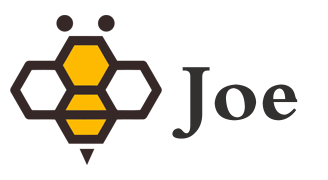admin
IntelliJ IDEA 常用设置:提升开发效率的必备技巧
IntelliJ IDEA 是开发者们常用的集成开发环境(IDE),它强大的功能和丰富的插件支持使其成为 Java 开发、Web 开发、Python 开发等领域的首选工具。为了更高效地使用 IntelliJ IDEA,掌握一些常用的设置和技巧是非常重要的。本文将为您介绍一些常见的 IntelliJ IDEA 设置,帮助您优化开发体验,提高生产力。
- 主题和外观设置
选择一个适合自己眼睛舒适的主题,是开发过程中的第一步。IntelliJ IDEA 提供了多种主题,常见的有暗黑主题(Darcula)和亮色主题(IntelliJ)。此外,您还可以根据需要自定义主题,甚至安装第三方的主题插件。
设置方法:
打开 IntelliJ IDEA 后,点击菜单栏的 File -> Settings(Windows)或 IntelliJ IDEA -> Preferences(Mac)。
在设置界面,选择 Appearance & Behavior -> Appearance。
在 Theme 下拉框中选择 IntelliJ 或 Darcula,您也可以选择其他安装的主题。
- 字体和代码风格设置
代码的可读性是提高开发效率的一个关键因素,设置一个合适的字体和调整代码风格是非常必要的。
设置方法:
打开 Settings -> Editor -> Font,在这里您可以选择适合的字体(如 JetBrains Mono)和字体大小。
另外,在 Editor -> Code Style 中,您可以设置代码风格,包括缩进、空格、换行等规则,确保代码规范统一。
- 自动代码提示与补全
IntelliJ IDEA 提供了强大的代码自动提示和补全功能,它可以根据您的输入自动显示建议和补全代码。合理地调整这些功能,能显著提升编码效率。
设置方法:
在 Settings 中,选择 Editor -> General -> Code Completion,在这里您可以调整代码补全的选项,如自动补全延迟、显示建议的数量等。
您还可以启用 Show parameter info(显示参数信息)和 Show quick documentation(显示快速文档)来帮助您快速查看方法参数和函数说明。
- 快捷键配置
IntelliJ IDEA 提供了非常丰富的快捷键,熟练掌握它们可以极大地提高您的开发效率。您还可以根据自己的习惯自定义快捷键。
设置方法:
在 Settings -> Keymap 中,您可以查看和修改所有快捷键。根据自己的需求,您可以选择常用的快捷键方案(如 Mac OS X、Windows)或创建一个自定义的快捷键映射。
- 插件管理与安装
IntelliJ IDEA 的插件市场提供了丰富的插件,可以帮助您扩展 IDE 的功能。例如,您可以安装数据库工具、Git 工具、Docker 插件等,以适应多样化的开发需求。
设置方法:
打开 Settings -> Plugins,在这里您可以浏览和安装各种插件。
在 Marketplace 中搜索您需要的插件,并点击 Install 进行安装。安装完成后,通常需要重启 IDE。
- 版本控制集成
版本控制是团队开发中的重要工具,IntelliJ IDEA 内置了对 Git 和其他版本控制系统的支持。配置 Git 可以让您方便地进行代码管理、提交和推送。
GitLab 集成
对于使用 GitLab 进行代码管理的团队,IntelliJ IDEA 提供了 GitLab 集成功能,能够方便地在 IDE 内直接管理 GitLab 仓库,执行操作如查看和提交 merge request(合并请求)、克隆项目、查看问题(issues)等。以下是 GitLab 集成的配置方法。
6.1 配置 GitLab 账户
首先,您需要在 IntelliJ IDEA 中配置 GitLab 账户,以便能直接与 GitLab 仓库进行交互。
步骤:
打开 Settings(Windows)或 Preferences(Mac),选择 Version Control -> Git。
在 Git 设置中,确保 Git 的路径已经正确设置(如果没有安装 Git,请先安装 Git)。
然后,选择 Settings -> Tools -> GitHub,点击 + 来添加您的 GitLab 账户。
在弹出的窗口中,选择 GitLab 并输入您的 GitLab 登录凭据。
6.2 克隆 GitLab 仓库
配置好 GitLab 账户后,您就可以直接在 IntelliJ IDEA 中克隆 GitLab 仓库。
步骤:
打开 IntelliJ IDEA,点击欢迎页面的 Get from Version Control。
在弹出的窗口中,选择 Git,然后输入 GitLab 仓库的 URL。
点击 Clone,IDEA 将自动拉取项目并将其打开。
6.3 查看 Merge Requests
GitLab 的 merge request 功能允许团队成员在提交代码时发起合并请求,进行代码审查。在 IntelliJ IDEA 中,您可以方便地查看和管理 GitLab 的 merge request。
步骤:
打开 Settings -> Version Control -> GitLab。
配置您的 GitLab 账户后,在 IDEA 中打开项目并切换到 GitLab 工具窗口。
在此窗口中,您可以查看所有的 merge requests、创建新的合并请求、审查代码等。
6.4 查看 Issues
GitLab 提供了强大的问题追踪功能,您可以在 IDEA 中查看、创建和管理 GitLab 的 issue。
步骤:
在 GitLab 工具窗口中,选择 Issues 标签,您可以看到当前仓库中的所有问题。
点击某个问题,您可以查看问题详情,评论并更新问题状态。
- 调试配置与日志设置
调试是开发中不可或缺的一个环节。IntelliJ IDEA 提供了强大的调试工具,包括断点设置、变量查看、调用栈跟踪等功能。
设置方法:
打开 Settings -> Build, Execution, Deployment -> Debugger,在这里您可以配置调试器的选项。
在 Logcat 或 Console 中查看调试输出,您可以调整日志的显示方式或设置日志文件的路径。
- 内存和性能设置
随着项目的增大,IDE 的性能和内存占用成为开发过程中的重要考虑因素。IntelliJ IDEA 允许您调整一些性能相关的设置来提高 IDE 的响应速度和稳定性。
设置方法:
打开 Settings -> Appearance & Behavior -> System Settings,在这里您可以调整 IDE 启动时的性能设置。
如果您需要提高内存分配,可以修改 idea.vmoptions 文件,调整堆内存的大小。
- 常见的快捷操作
最后,以下是一些 IntelliJ IDEA 中常用的快捷操作,能够帮助您更加高效地使用 IDE:
Ctrl + Shift + F: 搜索全局文字
Ctrl + Shift + A:查找并执行任何操作。
Ctrl + E:查看最近打开的文件。
Ctrl + Shift + F10:运行当前文件。
Ctrl + Alt + L:格式化代码。
Alt + F7:查找当前代码的使用位置。